طریقه ارائه دادن بصورت آنلاین و زنده
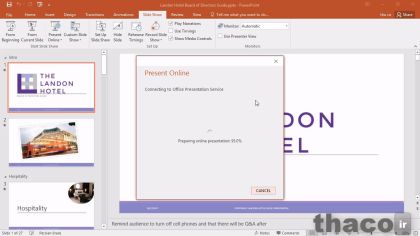
در این درس از دوره PowerPoint Essential Training، فرآیند Presenting Live Online بهطور جامع مورد بررسی قرار میگیرد؛ تمرکز اصلی بر بهبود کیفیت ارائههای زنده از طریق اشتراکگذاری اسلایدها، بهرهگیری از ابزارهای تخصصی مدیریت جلسه و تعامل با مخاطبان به شیوهای حرفهای است. این آموزش با ارائه تکنیکهای فنی و مدیریتی، راهکارهای بهینهسازی محتوا برای سئو (SEO) و بهبود تجربه کاربری، بستری مناسب برای متخصصان و کارشناسان بازار کار فراهم میکند تا بتوانند ارائههای آنلاین خود را به بالاترین سطح کیفیت ارتقا دهند.
شرکت بزرگ مایکروسافت به کاربران نرم افزار قوی پاورپوینت یک سرویس رایگان به اسم ِ Office Presentation Service ارائه میده. این سرویس اجازه میده که هر کاربری از طریق مرورگر وب خودش بتونه در طول ارائه تون پیگیرتون باشه، به اینصورت که با میکروفون متصل به دستگاهی که ارائه پاورپوینتتون روی اون هست؛ با وجود یک دسترسی آنلاین مناسب به اینترنت، بعد از اعمال یکسری تنظیمات برای کاربران مد نظرتون، بصورت غیر حضوری در زمان مشخصی ارائه خاصی رو اجرا می کنید. اسم این کار webcastingنیز هست. اول از همه شما نیاز به یک حساب مایکروسافت دارید و شما حتی میتونید با یک حساب کاربری رایگان که از وب سایت مایکروسافت گرفته اید، هم براحتی یک ارائه آنلاین رو انجام بدید. شما ممکن هست از قبل یک حساب از دیگر سرویس دهنده های مایکروسافت ازقبیل : Xbox Live یا آفیس 365 هم ایجاد کرده باشید که با استفاده از اون اشتراک ها هم می تونید ارائه پاورپوینت تون رو بصورت آنلاین ارائه بدید. چند راه برای ارائه آنلاین وجود داره. شما میتونید از نوار ریبون روی سربرگ Slide Showکلیک کنید و آیکون Present Onlineرو انتخاب کنید، یا شما همچنین میتونید روی سربرگ File کلیک کنید، و گزینه shareرو انتخاب کنید، سپس روی Present Onlineکلیک کنید.
شما باید تصمیم بگیرید که آیا دوست دارید که بینندگان از راه دورتون که الان یک دسترسی Remote به ارائه تون میخان پیدا کنن قادر به دانلود کردن ارائه شما باشن یا فقط اون رو روی صفحه نمایش مرورگر وب شون مشاهده کنند؛ خب یادتون بمونه که اگه دوست دارید ارائه تون برای کاربرای مجازیتون قابل دانلود باشه باید تیک این گزینه رو اعمال کنید. روی گزینه Present Online کلیک کرده، اگه شما از قبل از طریق یکی از حساب های کاربری مایکروسافت به پاورپوینت تون وارد شده باشید، این کادر برای شما ظاهر میشه، و اگر هم تا حالا از طریق اکانتتون وارد نشده اید حتما پنجره ای شبیه به همین با این تفاوت که أزتون میخاد وارد اکانت مایکروسافت تون بشید رو در اینجا می بینید. توی این مورد، من قبلا اینجا واردشدم بنابراین حالا من فقط منتظر مایکروسافت میمونم تا ارائه ام اماده بشه. بسته به اندازه ارائه تون و سرعت انتقال داده هاتون ممکن هست یکمی زمان ببره 10 دقیقه یا بیشتر؛ تا مطمئن بشه که داده هاتون به خوبی برای Office Presentation Service تبدیل و کانورت شده. این ایده توضیحات قبلی ام، برای این هست که شما وقتی به صورت آنلاین میخاین ارائه ای داشته باشین بیاین و زمانتون رو قبلش زمانبندی کنید تا قبل تایمی که میخاید ارائه تون رو شروع کنید فایلتون کامل کانورت شده باشه.
قبل از شروع ارائه تون زمان دقیق شروع رو، به بینندگان تون اعلام کنید و مطمئن بشین که از طریق راههای ارتباطی موجود حتماً زمان دقیق شروع ارائه رو بهشون گفتید و الان اونها شما رو دارن تماشا میکنن به این معنی که شما درحال ارائه دادن به اونها هستین. برای اطلاع رسانی هم بعنوان مثال شما میتونید یک رویداد گوگل رو از طریق ابزار Google Event ایجادکنید، به این معنی که شما ارائه تون رو از طریق Google Event معرفی کنید و لینک ارائه تون رو هم در همون Google Event ای که تعریفش کردین بذارید و آدرس URL اون Google Event رو حالا به هرکسی میخایید بدید، بنابراین اونها بعد از دادن اطلاع بهشون؛ میتونن بعدا به Google Event شما مراجعه کنن و رویدادی رو که الان یک ارائه پاورپوینت آنلاین در یک زمان مشخص هست رو بررسی کنن و نهایتاً با این سناریو؛ متوجه لینک ارائه تون بصورت webcast یا به اصطلاح انتشار فایلها ازطریقه وب که الان به اشتراک گذاشتین بشن و نهایتا از طریق لینکی که در اون رویداد Google Event تعریف کردید ارائه تون رو ببینَن.
شما همچنین میتونید افرادی که از قبل در رویداد Google Event تون پیش ثبت نام کردن، و با ارسال یک ایمیل به شما تقاضای مشاهده ارائه شما رو کردن، هم خیلی راحت از زمان دقیق ارائه آنلاین تون با خبر کنید. وقتی برای شروع ارائه این لینک روگرفتین، شما میتونید این لینک رو توی یک ایمیل paste کنید و برای متقاضیان خودتون ارسال کنید، یا با همین سناریوی چند لحظه پیش اون رو در رویداد Google Event تون قرار بدید. شما باید آدرس ایمیل هرکاربر رو برای قسمت Bcc و ارسال گروهی ایمیل داشته باشید و از این طریق هم بیاید و یک ایمیل ایجاد کنید و همه افرادی که ثبت نام کردن رو از وجود این لینک با استفاده از قابلیت Bcc خبردار کنید. از این رو گفتم بیاید و از قابلیت Bcc استفاده کنید چرا که بهتر هست در ارسال یک ایمیل گروهی، بقیه کاربران، ایمیل های درخواست دهندگان، مشاهده ارائه تون بصورت آنلاین، رو نبینن.
البته این بستگی به اندازه تعداد مخاطبین تون داره و شما می تونید از قابلیت cc برای ارسال گروهی ایمیل هم اقدام کنید، اما اینکه هرکاربر یک فهرست طولانی از آدرس ایمیل های کاربرانی که برای webcastیا انتشار ارائه بر روی وب، ثبت نام کرده؛ رو ضروری نیست مشاهده کنن. من میخام این لینک رو بگیرم انتخاب کنم و اون رو توی رویدادهای گوگلم pastکنم یا یک رویداد ایمیل برای هر شخصی که میخاد بهم متصل بشه رو ارسال کنم.
وقتی که من آماده ارائه دادن به صورت آنلاین هستم، باید روی دکمه Start Presentationکلیک کنم. با کلیک کردن روی این دکمه صفحه ارائه آنلاین برای من باز میشه. درحال حاضر من درحال ارائه دادن روی پخش کننده وبی که از طریق مایکروسافت برام سفارشی شده هستم و میشه گفت من الان یک ارائه webcast رو دارم. این کاردقیقا شبیه یک ارائه زنده و معمولی که قبلا باهاشون در ویدئوهای آموزشی قبلی آشنا شدیم؛ هستش که من میتونم با ماوسم روی اسلایدهام برای پیشروی کلیک کنم.
وقتی ارائه من تمام شد، روی گزینه End Showکلیک میکنم و حالا من میتونم روی آیکون ِ End Online Presentation که به شکل یک ضربدر هست کلیک کنم. وقتی که ارائه من تمام شد، هر شخصی که از طریق لینک پیشنهادی مایکروسافت به ارائه من متصل بوده ارتباطش قطع میشه. وقتی من واقعا آماده تمام کردن ارائه ام هستم برای این کار روی دکمه End Online Presentation کلیک میکنم و من به همین راحتی تونستم یک ارائه webcast روی پخش کننده وب انجام بدم.